这篇文章主要介绍“Windows10下安装Docker的方法”,在日常操作中,相信很多人在Windows10下安装Docker的方法问题上存在疑惑,小编查阅了各式资料,整理出简单好用的操作方法,希望对大家解答”Windows10下安装Docker的方法”的疑惑有所帮助!接下来,请跟着小编一起来学习吧!
一、启用hyper-v
打开控制面板 - 程序和功能 - 启用或关闭windows功能,勾选hyper-v,然后点击确定即可,如图:
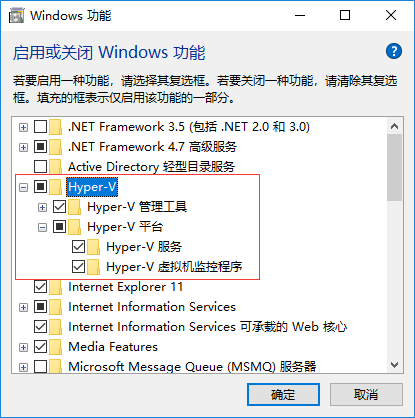
点击确定后,启用完毕会提示重启系统,我们可以稍后再重启。
二、安装docker
docker下载地址为:点击如图处即可下载安装包:
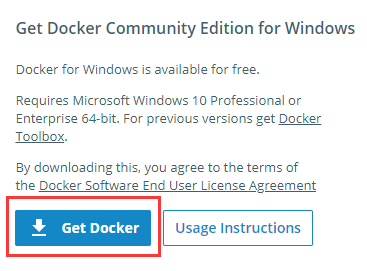
下载完成后运行安装包,安装完成后界面如图:

单击close and log out,这个时候我们重启一次电脑。
三、启动docker
1.在桌面找到docker for windows快捷方式,双击启动即可!启动成功后托盘处会有一个小鲸鱼的图标。打开命令行输入命令:docker version可以查看当前docker版本号,如图:

2.更换镜像源地址
中国官方镜像源地址为:
点击托盘处docker图标右键选择-settings,然后修改如下:
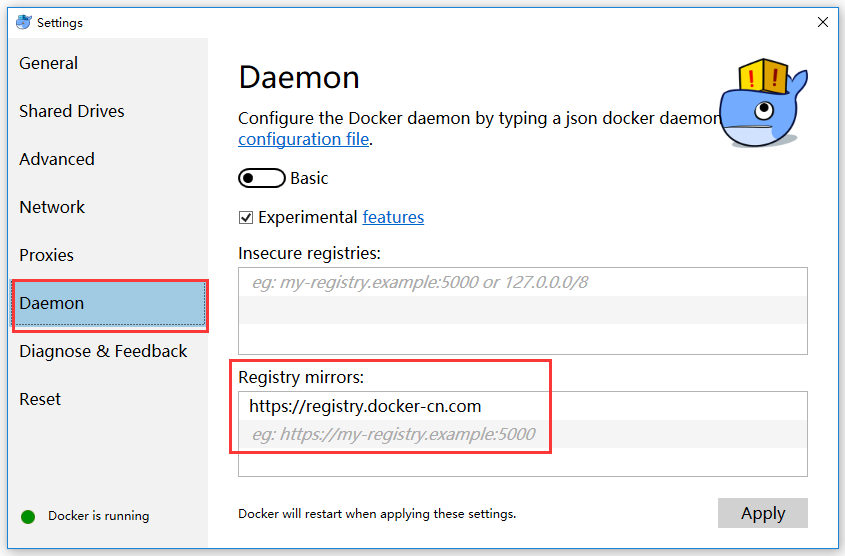
点击apply后会重启docker。
3.载入测试镜像测试
输入命名“docker run hello-world”可以加载测试镜像来测试。如图:

到此,关于“Windows10下安装Docker的方法”的学习就结束了,希望能够解决大家的疑惑。理论与实践的搭配能更好的帮助大家学习,快去试试吧!若想继续学习更多相关知识,请继续关注亿速云网站,小编会继续努力为大家带来更多实用的文章!
免责声明:本站发布的内容(图片、视频和文字)以原创、转载和分享为主,文章观点不代表本网站立场,如果涉及侵权请联系站长邮箱:is@yisu.com进行举报,并提供相关证据,一经查实,将立刻删除涉嫌侵权内容。